Recenzja SEOPress 2022 – czy warto z niej korzystać? (Kompletny przewodnik)
Opublikowany: 2022-02-07Szukasz uczciwej recenzji SEOPress ? Lub zastanawiasz się, czy jest wystarczająco dobry w użyciu? Jeśli tak, to jesteś we właściwym miejscu, aby o tym wiedzieć.
Ważnym czynnikiem decydującym o rozwoju Twojej strony jest SEO (Search Engine Optimization). Dzięki odpowiedniej optymalizacji SEO Twoja witryna może generować duży ruch z wyszukiwarek takich jak Google i pomóc jej w osiągnięciu sukcesu.
Na szczęście w WordPressie dostępnych jest wiele wtyczek SEO. Tutaj mówimy o SEOPress. To lekka wtyczka SEO, która nie spowalnia Twojej witryny, ale jest w pełni funkcjonalna.
Jednak decyzja, czy wystarczy użyć go w swojej witrynie, może być myląca. Nie martw się. Przeprowadziliśmy już badanie i przedstawiliśmy ten artykuł z recenzji SEOPress.
W tym celu przejrzyjmy funkcje, ceny, zalety, wady i więcej, aby dowiedzieć się o wtyczce. Następnie, pod koniec tego przeglądu SEOPress, będziesz mógł zdecydować, czy powinieneś go używać, czy nie.
Więc zacznijmy.
A. Co to jest SEOPress? (Przegląd)
SEOPress to szybka i potężna wtyczka SEO WordPress, która została uruchomiona w 2017 roku. Mimo że jest jedną z nowych wtyczek do SEO, obecnie jest jej ponad 150 000 aktywnych instalacji. Jest dość popularny, ponieważ możesz łatwo i szybko zoptymalizować SEO swojej witryny WordPress.
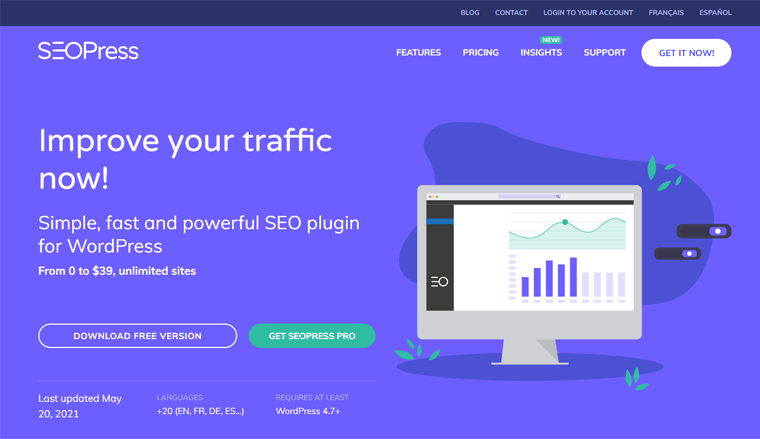
Nic dziwnego, że jest to wtyczka SEO typu „wszystko w jednym” . Możesz zoptymalizować swoje SEO poprzez analizę treści z nieograniczoną liczbą docelowych słów kluczowych . Ponadto zawiera funkcje przekierowywania, mapy witryny, znaczników, ulepszania linków, analizowania i monitorowania witryny . Tak więc wszystkie funkcje, których możesz potrzebować w utrzymaniu SEO witryny, znajdują się w tej jednej wtyczce.
Ponadto większość parametrów jest ustawiana automatycznie w kreatorze konfiguracji . Ułatwia to konfigurację SEOPress nawet bez wiedzy o SEO lub kodowaniu. Dodatkowo możesz łatwo włączyć lub wyłączyć funkcje SEOPress.
Co więcej, bezproblemowo integruje się z popularnymi wtyczkami WordPress i narzędziami związanymi z eCommerce, tłumaczeniami, wydajnością i analityką. Niektóre z nich to Elementor, WPML, Polylang, Divi, WooCommerce, WP-Rocket i wiele innych.
Oprócz nich w tej wtyczce jest kilka innych funkcji. Omówimy je później bardziej szczegółowo w tym artykule przeglądowym SEOPress.
B. Jak zainstalować i skonfigurować wtyczkę SEOPress?
Proces instalacji i konfiguracji SEOPress jest podobny do każdej innej wtyczki SEO WordPress. Wykonaj następujące kroki, aby szybko skonfigurować wtyczkę w swojej witrynie.
1. Instalacja i aktywacja wtyczki
Po pierwsze, musisz zalogować się do pulpitu WordPress, aby zainstalować SEOPress. Następnie musisz kliknąć sekcję Wtyczki dostępną w menu. Znajdziesz tam opcję Dodaj nowy . Więc kliknij na to.
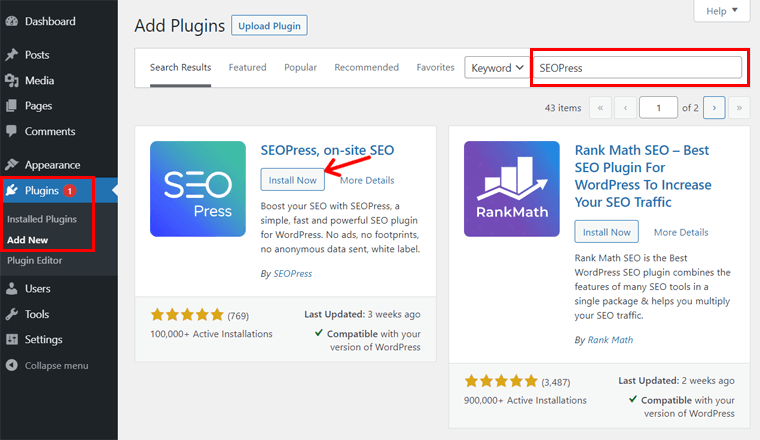
W sekcji Dodaj nowe znajduje się pole wyszukiwania umożliwiające wyszukanie wtyczki do zainstalowania. Tutaj należy wpisać słowo kluczowe „ SEOPress ” i wpisać je, aby wyszukać wtyczkę.
Kliknij przycisk Zainstaluj teraz , gdy zobaczysz wtyczkę „ SEOPress, SEO na stronie ”. Po zakończeniu instalacji pojawi się przycisk Aktywuj . Kliknij ten przycisk, aby aktywować wtyczkę SEOPress.
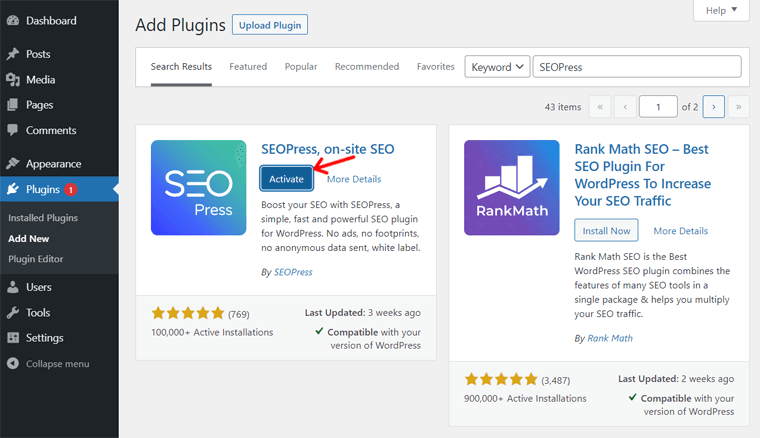
Po wykonaniu tych kroków wtyczka SEOPress zostanie zainstalowana i aktywowana w Twojej witrynie WordPress.
2. Uruchamianie kreatora konfiguracji
Teraz, gdy SEOPress jest aktywne w Twojej witrynie, zobaczysz nowe menu o nazwie „ SEO ” w menu pulpitu nawigacyjnego. Kliknij na nią, a następnie otworzy się pulpit nawigacyjny SEO. Oto przycisk Rozpocznij , który musisz kliknąć, aby uruchomić kreatora konfiguracji SEOPress.
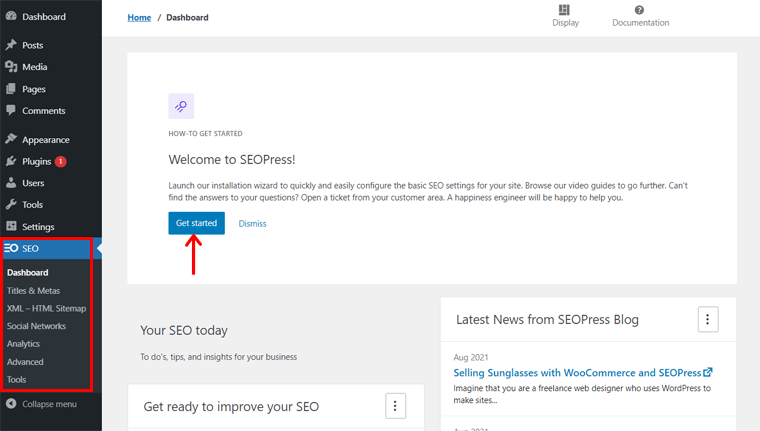
Zacznijmy konfigurację, wykonując poniższe czynności.
Krok 1: Importuj ustawienia SEO
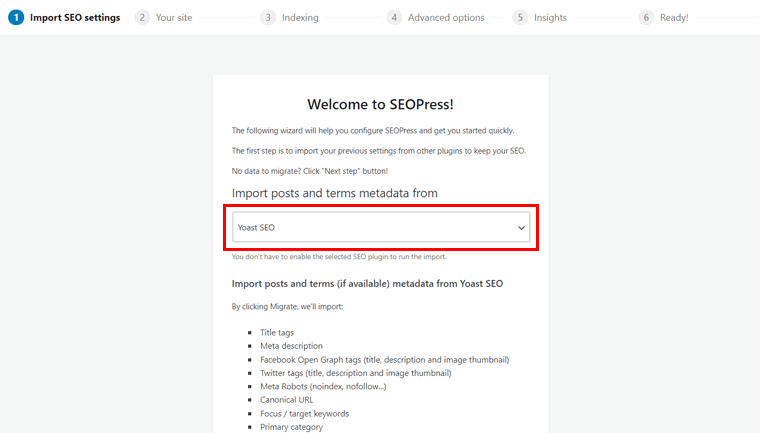
Na początku otrzymasz możliwość zaimportowania poprzednich ustawień SEO z innych wtyczek SEO. Jeśli chcesz zaimportować dane z innej zainstalowanej wtyczki SEO, kliknij menu rozwijane Wybierz opcję . Tam możesz wybrać wtyczkę SEO, taką jak Yoast SEO, wybraną na tym rysunku.
Następnie otrzymasz opcję przycisku Migruj , aby zaimportować metadane postów i terminów z tej wtyczki (jeśli są dostępne). Więc kliknij ten przycisk, jeśli chcesz to zrobić.

Pamiętaj, że ta migracja spowoduje usunięcie lub aktualizację metadanych postów i terminów SEOPress. Natomiast dane z innej wtyczki nie zostaną usunięte.
Po zakończeniu migracji możesz kliknąć przycisk Następny krok , aby kontynuować konfigurację.
Ale możesz nie używać żadnej innej wtyczki SEO lub po prostu nie chcesz importować żadnych danych. W takim przypadku możesz po prostu bezpośrednio kliknąć przycisk Następny krok .

Uwaga: Całą konfigurację można również przeprowadzić później. W takim przypadku możesz kliknąć opcję Nie teraz . Spowoduje to wyjście z kreatora konfiguracji i powrót do pulpitu nawigacyjnego.
Krok 2: Twoja witryna
W kolejnym kroku kreatora konfiguracji będziesz musiał podać informacje o sobie i swojej witrynie. Pomoże Ci to w tworzeniu tagów tytułowych i wykresów wiedzy dla Google.
Najpierw musisz wypełnić Separator , którego mają używać zmienne dynamiczne. Tutaj możesz zachować domyślną wartość „-”. Następnie, jako tytuł strony domowej, musisz wpisać tytuł swojej strony domowej.
Następnie dostępna jest opcja rozwijana umożliwiająca wybór, czy witryna pochodzi z organizacji , czy z użytku osobistego . W zależności od Twojej witryny możesz wybrać opcję. Możesz także wybrać Brak , aby wyłączyć tę funkcję.
Zgodnie z tym wyborem musisz również wpisać swoje imię i nazwisko lub nazwę swojej organizacji. Dodatkowo możesz zachować tutaj swoje zdjęcie lub logo swojej organizacji.
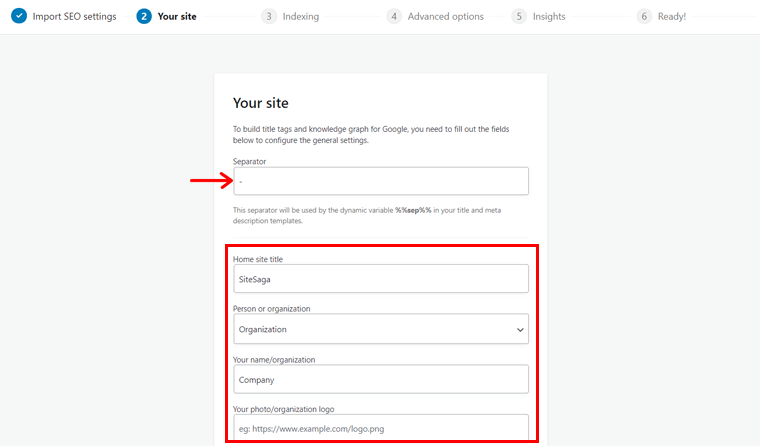
W końcu jest kilka obszarów do wypełnienia linku lub nazwy konta w mediach społecznościowych. Są przeznaczone na Facebook, Twitter, Pinterest, Instagram, YouTube i Linkedin. Jeśli nie masz konta w mediach społecznościowych na tych platformach, możesz je pozostawić puste.
Na koniec kliknij przycisk Kontynuuj , aby przejść do następnego kroku.
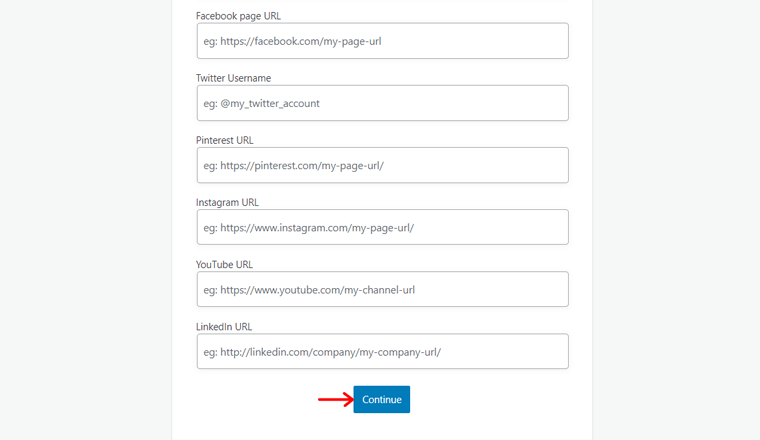
Krok 3: Indeksowanie
W tym kroku możesz określić wyszukiwarki, które chcesz indeksować lub nie. Pamiętaj, że musisz unikać duplikatów indeksowania i niskiej jakości treści.
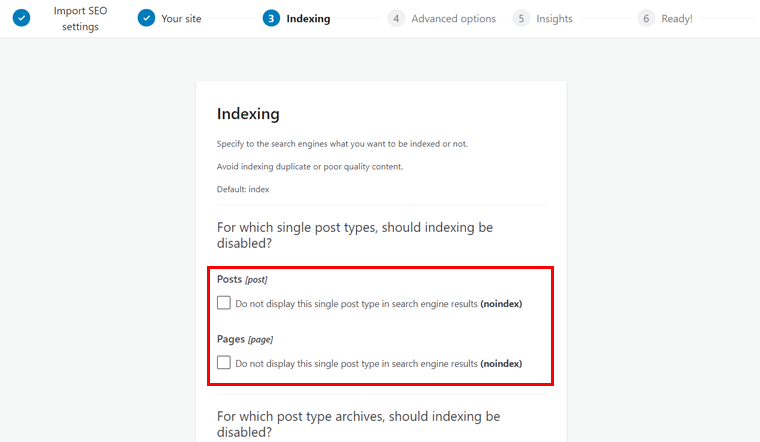
Jeśli chcesz wyłączyć indeksowanie, zaznacz tylko pole wyboru dla wybranych opcji. Dostępne są opcje wyłączania indeksowania dla pojedynczych typów postów, archiwów typu postów i archiwów taksonomii. Zalecamy jednak ustawienie opcji Tagi na noindex archiwum taksonomii, jak pokazano na rysunku.
Następnie kliknij przycisk Kontynuuj .
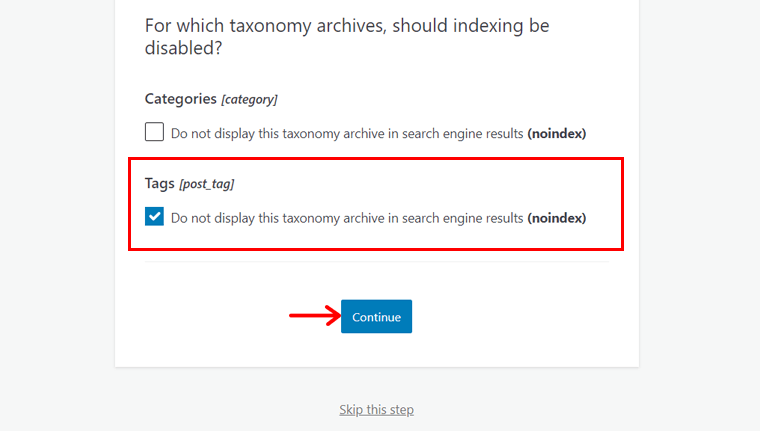
Krok 4: Opcje zaawansowane
Tutaj dostępnych jest wiele zaawansowanych opcji, które należy skonfigurować przed umieszczeniem witryny w rankingu w wyszukiwarkach. Jeśli masz tylko autora w swojej organizacji, zaznacz pierwszą opcję, jak pokazano poniżej. Pozwala to uniknąć powielania treści.
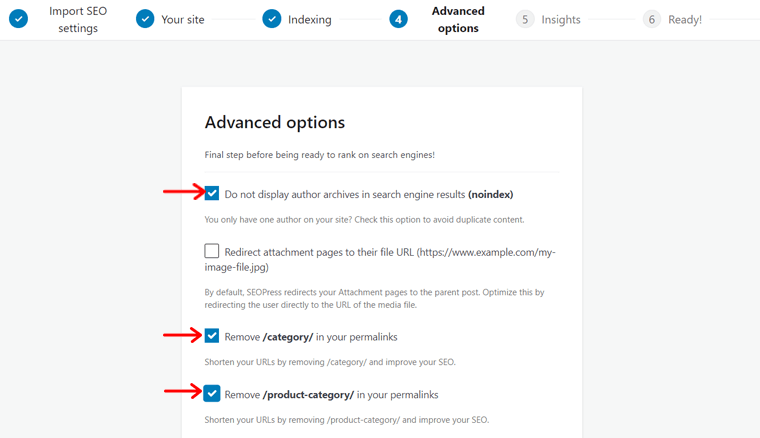
SEOPress domyślnie przekierowuje strony załączników do posta nadrzędnego. Możesz więc zaznaczyć następne pole wyboru, które mówi „ Przekieruj strony załączników do ich adresu URL pliku ”. To zoptymalizuje go, przekierowując użytkownika bezpośrednio do adresu URL pliku multimedialnego zamiast do wpisu nadrzędnego.
Ale lepiej jest przekierować do wpisu nadrzędnego, aby pozostawić to ustawienie bez zmian.
Możesz także usunąć /category/ i /product-category/ ze swoich permalinków. To skróci adresy URL i poprawi SEO. W tym celu zaznacz odpowiednie pola wyboru.
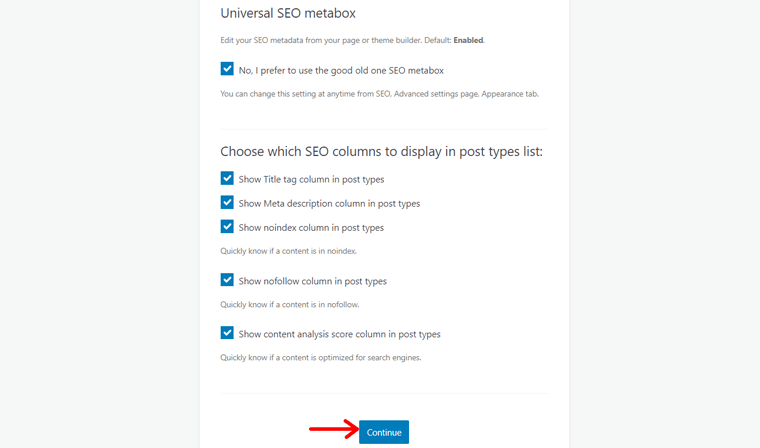
Następnie istnieje możliwość edycji metadanych SEO z poziomu strony lub kreatora motywów. Domyślnie ta opcja jest włączona.
Jeśli chcesz użyć początkowego meta pola SEO, tak jak poprzednio, zaznacz pole wyboru.
Wreszcie możesz określić, które kolumny SEO chcesz wyświetlać lub ukrywać na listach typu postów. Preferowane jest pokazywanie wszystkich z listy, aby pole wyboru było zaznaczone.
Ponownie kliknij przycisk Kontynuuj .
Krok 5: Informacje
SEOPress zapewnia możliwość monitorowania rankingów i linków zwrotnych bezpośrednio od administratora WordPress. Dzięki temu każdego dnia możesz śledzić pozycje słów kluczowych w wynikach wyszukiwania Google.
Możesz także monitorować i analizować swoje 1000 najlepszych linków zwrotnych tygodniowo. Ponadto dane te można eksportować do plików CSV, PDF i Excel.
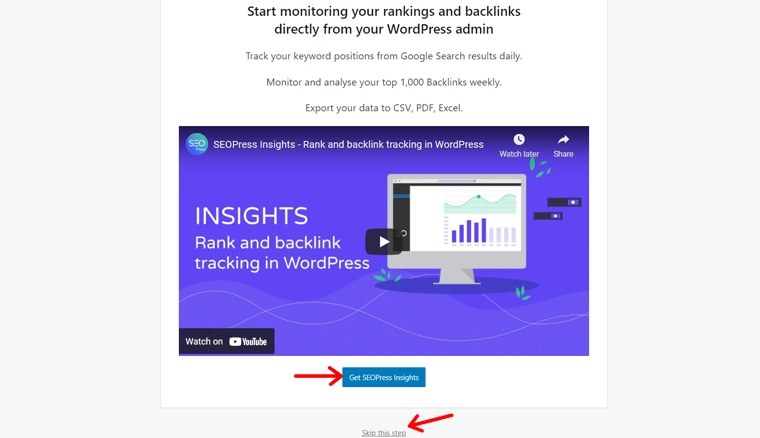
Aby uzyskać SEOPress Insights, musisz kliknąć przycisk Get SEOPress Insights . Jeśli jednak tego nie potrzebujesz, możesz kliknąć opcję Pomiń ten krok .
Krok 6: Gotowy!
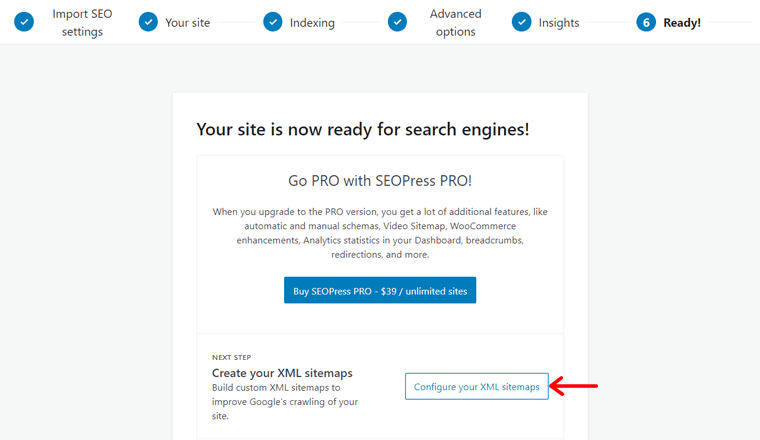
Istnieje również możliwość tworzenia map witryn XML. Możesz poprawić indeksowanie swojej witryny, tworząc tutaj niestandardowe mapy witryn XML.
Jeśli chcesz to zrobić teraz, możesz kliknąć przycisk Skonfiguruj swoje mapy witryn XML . Doprowadzi to do ustawień SEOPress. Możesz to również zrobić później z pulpitu nawigacyjnego. Cały proces konfigurowania map witryn XML i HTML omówimy później w tej recenzji SEOPress.
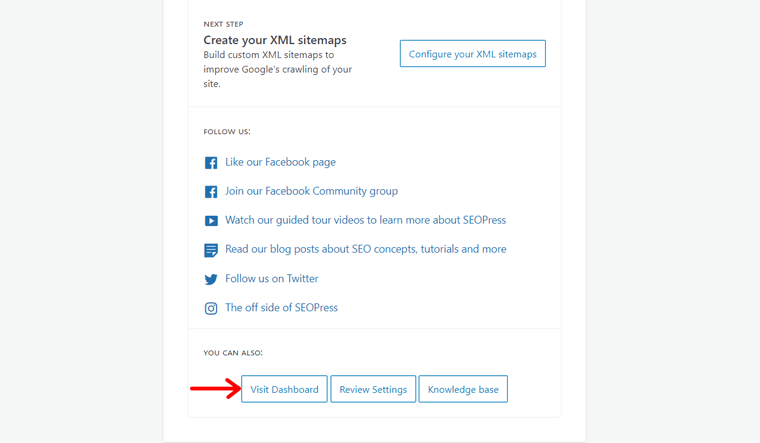
I to koniec procesu konfiguracji. Możesz więc kontynuować, klikając przycisk Odwiedź pulpit . Spowoduje to otwarcie pulpitu WordPress.
C. Korzystanie z SEOPress – Jak zoptymalizować swoje posty/stronę pod kątem SEO?
Teraz w tej recenzji pokażemy Ci, jak używać SEOPress do utrzymania SEO Twoich postów i stron. Zawiera mnóstwo funkcji do optymalizacji treści i stron internetowych.
W przypadku treści możesz rozwiązać problemy i sugestie wykryte w Twoich artykułach. Natomiast w przypadku stron internetowych istnieją opcje poprawy SEO poza stroną. SEO poza stroną oznacza działania podejmowane poza Twoją witryną w celu uzyskania lepszego rankingu.
Aby dowiedzieć się więcej o funkcjach, przejdźmy bezpośrednio do każdej z nich.
1. Optymalizacja SEO bloga na stronie
Pozycjonowanie na stronie to praktyka optymalizacji zawartości strony internetowej dla użytkowników i wyszukiwarek. Obejmuje optymalizację tagów, treści, linków wewnętrznych i nie tylko. W tym celu SEOPress zawiera pewne opcje, które należy wypełnić i odpowiednio zoptymalizować.
W SEOPressie są dwie sekcje do optymalizacji SEO na stronie. Są to ustawienia tytułu i analiza treści . Przyjrzyjmy się więc szczegółowo każdemu z nich.
Ustawienia tytułu
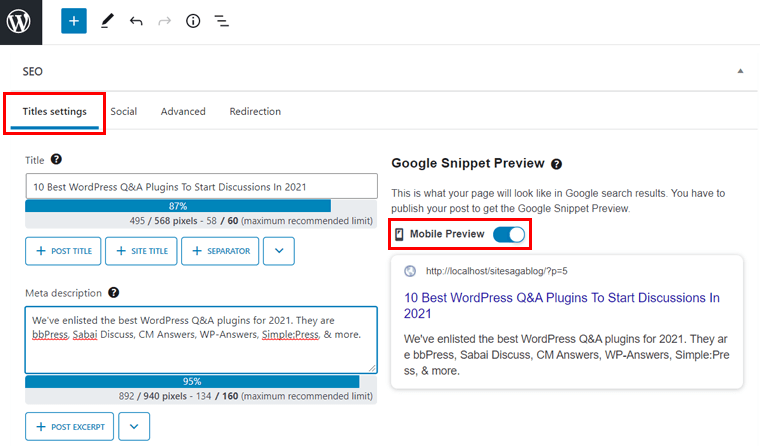
Ustawienia tytułu w metabox SEO zawierają 3 główne elementy. Oni są:
Tytuł
Najpierw musisz wypełnić tytuł artykułu. Pamiętaj, że tytuł musi być zachowany zgodnie z limitem ustalonym przez SEOPress. Dodatkowo upewnij się, że Twój tytuł zawiera docelowe słowo kluczowe, aby uzyskać lepsze wyniki SEO.
Zamiast wpisywać tytuł samodzielnie, możesz również kliknąć przyciski, aby dodać treść do tytułu. Takich jak tytuł posta, tytuł witryny, separator itp.
Meta opis
Meta opis zawiera podsumowanie Twojej strony internetowej, gdy pojawia się ona w wynikach wyszukiwania. Dlatego musisz dodać opis meta, aby odwiedzający wiedzieli, o czym jest strona.
Opis meta należy napisać bardzo ostrożnie. Przede wszystkim powinien mieścić się w granicach wielkości słowa. Następnie musi zawierać docelowe słowo kluczowe, którego użyłeś w swoim artykule.
Co więcej, możesz również skorzystać z dostępnych opcji, aby utworzyć opis meta. Jak fragment postu, separator, slogan itp.
Podgląd fragmentu Google
Podgląd fragmentu kodu Google zapewnia podgląd, jak Twoja strona będzie wyglądać w wynikach wyszukiwania Google. Możesz uzyskać podgląd na urządzenia mobilne i stacjonarne.
Domyślnie otrzymujesz podgląd urządzeń mobilnych. Wystarczy wyłączyć daną opcję, aby uzyskać podgląd ekranu komputera stacjonarnego zamiast mobilnego.
Analiza treści
Istnieje sekcja analizy treści , która jest odpowiedzialna za analizę treści i poprawę SEO na stronie. Tutaj są dwie ważne rzeczy. Wprowadzają Twoje docelowe słowa kluczowe, a następnie otrzymują analizę treści na podstawie tych słów kluczowych.
Docelowe słowo kluczowe lub fraza kluczowa to wyszukiwane hasło, dla którego chcesz, aby Twój post lub strona została uszeregowana. Dzięki niej wyszukiwarki i Twoi użytkownicy mogą znaleźć Twój artykuł w wynikach wyszukiwania.
SEOPress pozwala zachować nieograniczoną liczbę docelowych słów kluczowych w artykule, nawet w jego bezpłatnej wersji.
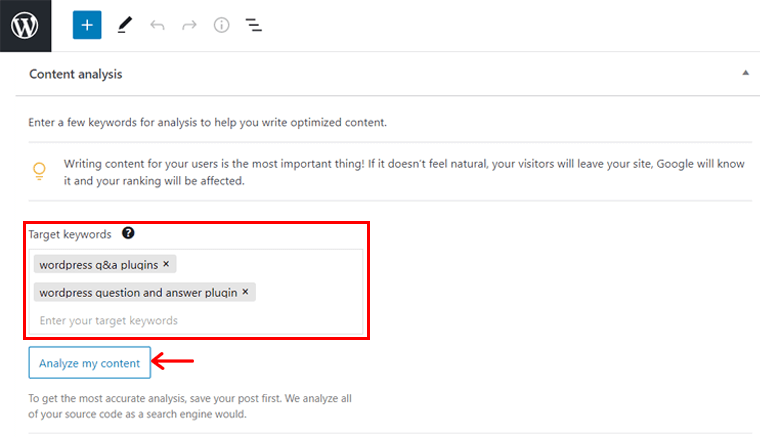
Aby dodać wszystkie docelowe słowa kluczowe, musisz wypełnić je w dostępnym polu tekstowym. Tutaj możesz również usunąć niepotrzebne słowa kluczowe. Po sfinalizowaniu docelowych słów kluczowych należy kliknąć przycisk „ Analizuj moją treść ”, aby rozpocząć analizę treści.
Poniżej zobaczysz wynik swojej analizy treści, jak w sekcji Należy poprawić . Tutaj otrzymasz informację zwrotną na temat ogólnej treści, która jest wymagana do poprawy SEO. Informacje zwrotne są również pokazywane w różnych kategoriach w zależności od czynnika, który należy poprawić.
Ogólnie rzecz biorąc, opinie można określić jako dobre lub złe w zależności od koloru, jaki mają. Oni są:
- Te w kolorze czerwonym to złe rzeczy, które musisz zdecydowanie poprawić w swoich treściach.
- Te w kolorze pomarańczowym to sugestie, które możesz ulepszyć.
- Te w kolorze zielonym to dobre rzeczy w treści.

Istnieje kilka czynników, według których Twoje treści są analizowane. Niektóre z ważnych czynników to nagłówki, opis meta, słowo kluczowe w permalinku, gęstość słów kluczowych i inne.
Za każdym razem, gdy optymalizujesz zawartość zgodnie z tymi wynikami, musisz kliknąć Odśwież analizę . Następnie wskazuje wynik analizy zgodnie ze zaktualizowaną treścią.
2. Społeczny
Dzięki SEOPress możesz znaleźć bezproblemową integrację z popularnymi platformami mediów społecznościowych. Platformy te obejmują Facebook, Instagram, Whatsapp, Pinterest i LinkedIn. Umożliwia to również optymalizację podglądu witryny na takich platformach.
W sekcji Społeczności możesz wypełnić treść podglądu swojej witryny na Facebooku i Twitterze. Tutaj możesz wpisać tytuł, opis, miniaturę i przesłać obraz. W związku z tym możesz zobaczyć podgląd swojego posta na tych platformach.
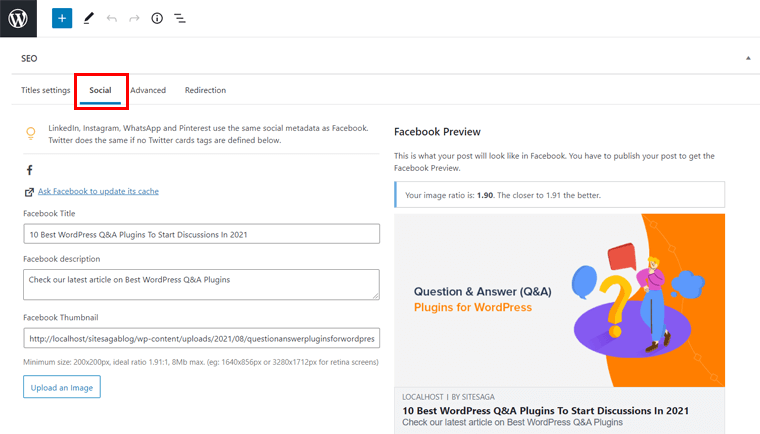
Inne platformy mediów społecznościowych, takie jak LinkedIn, Instagram, Whatsapp i Pinterest, używają tych samych metadanych społecznościowych, co Facebook. A jeśli nie zdefiniujesz tagów kart na Twitterze, będzie tak samo dla Twittera.
3. Zaawansowane
Sekcja Zaawansowane zawiera opcje ustawień meta robota. Tutaj możesz zarządzać robotami indywidualnie dla posta lub strony. W panelu WordPressa znajduje się również zakładka Zaawansowane w sekcji Tytuł i meta . Tam możesz skonfigurować te ustawienia dla całej witryny.
Jeśli korzystasz z robotów meta, wyszukiwarki otrzymują określone instrukcje. Instrukcje dotyczą sposobu, w jaki mają one przeszukiwać lub indeksować części witryny. W tym celu możesz zaznaczyć pola wyboru parametrów podanych w celu ustawienia robotów meta (takich jak noindex, nofollow).
Następnie nie zapomnij zaktualizować posta lub strony, aby zapisać zmiany.
Pamiętaj, że te ustawienia poszczególnych postów i stron pomijają ustawienia globalne na pulpicie nawigacyjnym. Dodatkowo, jeśli nie ustawisz robotów meta, domyślnym będzie indeks, postępuj zgodnie z instrukcjami.

Oprócz ustawień meta robota, sekcja Zaawansowane umożliwia również dodanie kanonicznego adresu URL do posta/strony. Utrzymanie kanonicznego adresu URL umożliwi wyszukiwarkom indeksowanie tego preferowanego adresu URL niż inne dostępne adresy URL.
Co więcej, możesz również wybrać główną kategorię postu lub strony. Będzie to używane w przypadku linku bezpośredniego %category%. Jeśli istnieje wiele kategorii, można go również użyć do bułki tartej.
4. Przekierowanie
Przekierowanie oferuje tworzenie i zarządzanie przekierowaniami dla uszkodzonych linków. Głównym powodem wykonania przekierowania jest uniknięcie zamieszania dla wyszukiwarek i użytkowników. Umożliwia to użytkownikom i wyszukiwarkom przekierowanie ze starego adresu URL na nowy. Ponadto pozwala również uniknąć utraty linków zwrotnych (linków utworzonych, gdy witryna łączy się z inną witryną).
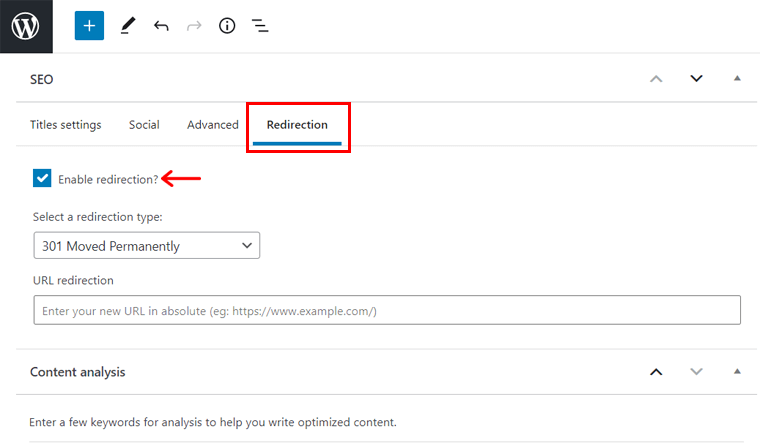
W tym celu musisz zaznaczyć pole wyboru, aby włączyć przekierowanie w sekcji Przekierowanie . Następnie możesz wybrać typ przekierowania z dostępnych opcji. Niektóre typy przekierowań obejmują 301 przeniesiony na stałe, 302 znaleziony/przeniesiony tymczasowo itp.

Dodatkowo musisz również zachować nowy adres URL przekierowania.
Do prowadzenia SEO poza stroną, SEOPress ma kolejną potężną wtyczkę o nazwie SEOPress Insights. Działa na SEOPress i pozwala monitorować rankingi witryny, linki zwrotne itp. bezpośrednio z pulpitu WordPress. Sprawdź – SEOPress Insights!
D. Ważne ustawienia i funkcje
Sam kreator konfiguracji zawiera wiele ustawień, które możesz łatwo ustawić dla swojej witryny. Możesz je jednak również skonfigurować z menu SEO na pulpicie nawigacyjnym. Oprócz tych opcji jest kilka ważniejszych ustawień i funkcji, na które należy zwrócić uwagę w tej recenzji SEOPress.
Poznajmy więc te ustawienia i funkcje SEOPress.
1. Mapy witryn XML i HTML
Mapa witryny to strona internetowa zawierająca listę całej zawartości witryny. Pomaga to zarówno użytkownikom, jak i wyszukiwarkom w nawigowaniu lub znajdowaniu treści dotyczących witryny. Istnieją dwa popularne typy map witryn: XML i HTML.
Mapy witryn XML służą wyszukiwarkom do uzyskiwania informacji o Twojej witrynie. Ta mapa witryny zawiera szczegółowe informacje, takie jak data ostatniej aktualizacji lub częstotliwość modyfikacji witryny. Dodatkowo zawiera linki do wszystkich postów i stron. W ten sposób wyszukiwarki mogą rozróżnić, co należy uwzględnić lub zaktualizować w wynikach wyszukiwania.
Natomiast mapa witryny HTML umożliwia użytkownikom łatwe poruszanie się po witrynie. Dzięki linkom podanym na mapie witryny są w stanie znaleźć wymagane informacje.
Musisz więc utworzyć niestandardowe mapy witryn XML i HTML dla użytkowników i wyszukiwarek. Pomoże to usprawnić indeksowanie Twojej witryny przez roboty i uzyskać lepsze indeksowanie w wynikach wyszukiwania.
Jak skonfigurować ustawienia mapy witryny XML i HTML?
Aby utworzyć mapy witryn, musisz wykonać kilka czynności. Najpierw przejdź do podmenu Mapa witryny XML – HTML w menu SEO pulpitu WordPress.
Następnie wykonaj odpowiednio następujące kroki.
Krok 1: Ustawienia ogólne
SEOPress umożliwia tworzenie zarówno map witryn XML, jak i HTML. Możesz tworzyć mapy witryn XML dla postów, taksonomii, wiadomości, autorów, niestandardowych typów postów, obrazów, filmów i nie tylko. W wersji bezpłatnej możesz tworzyć mapy witryn tylko dla obrazu i autora.
W podmenu Mapa witryny XML – HTML dostępne są 4 tagi. Pierwszym z nich jest Generał . Tam musisz zaznaczyć pola wyboru, aby włączyć żądane opcje mapy witryny. Są one przeznaczone dla XML, obrazu XML, autora i HTML. Następnie musisz kliknąć przycisk Zapisz zmiany .
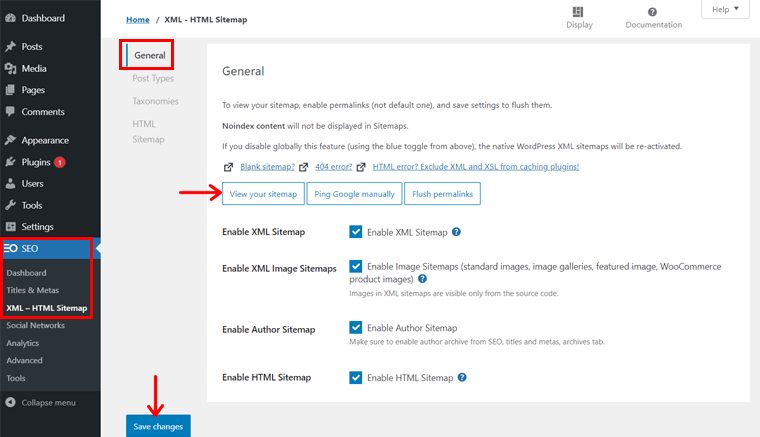
Aby zobaczyć mapę witryny XML swojej witryny, dostępny jest przycisk Wyświetl mapę witryny . Kliknij go, a w nowej zakładce zobaczysz listę map witryn utworzonych dla Twoich treści. Mapy witryn są dostarczane według rodzaju treści, takich jak posty, strony, kategorie itp.
Po kliknięciu każdego z linków zobaczysz ogólną zawartość tego typu treści.
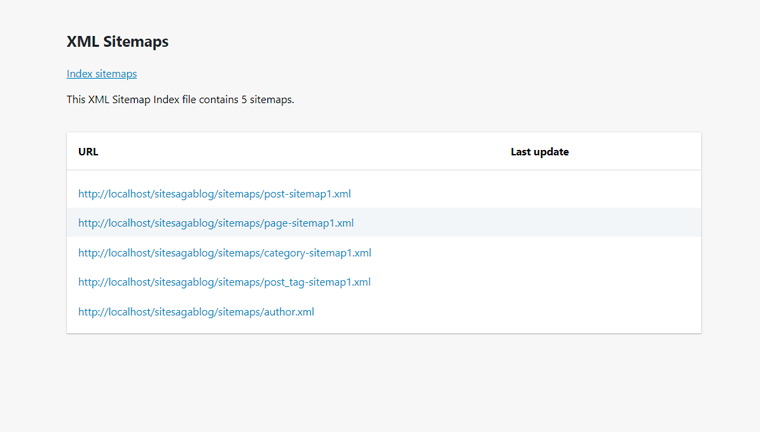
Krok 2: Typy postów
Dalej są typy postów. Tutaj możesz zaznaczyć pola wyboru, aby uwzględnić typy postów dla map witryn. Domyślnie strony i posty są już uwzględnione. Możesz również dołączyć tutaj załączniki multimedialne, ale nie jest to zalecane.
Na koniec nie zapomnij kliknąć przycisku Zapisz zmiany .
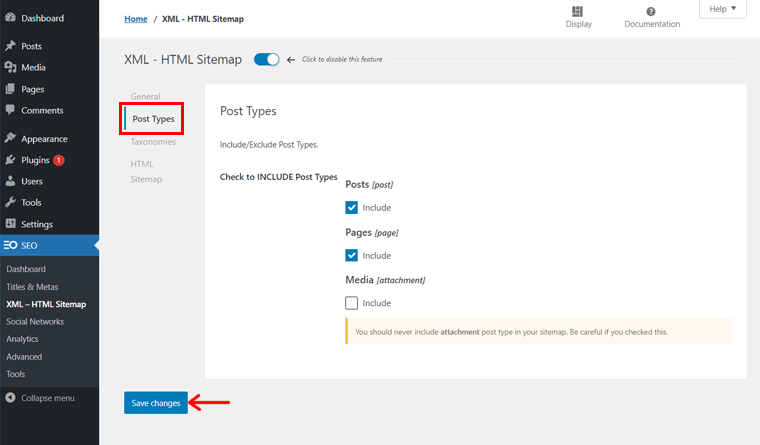
Krok 3: Taksonomie
To samo dotyczy następnej sekcji Taksonomie . Tutaj zawiera kategorie i tagi, które możesz uwzględnić w mapach witryn. Domyślnie oba są już zaznaczone. Jeśli nie chcesz ich uwzględniać, musisz usunąć zaznaczenie w polach wyboru.
Ponownie kliknij przycisk Zapisz zmiany , jeśli dokonałeś jakichkolwiek zmian.
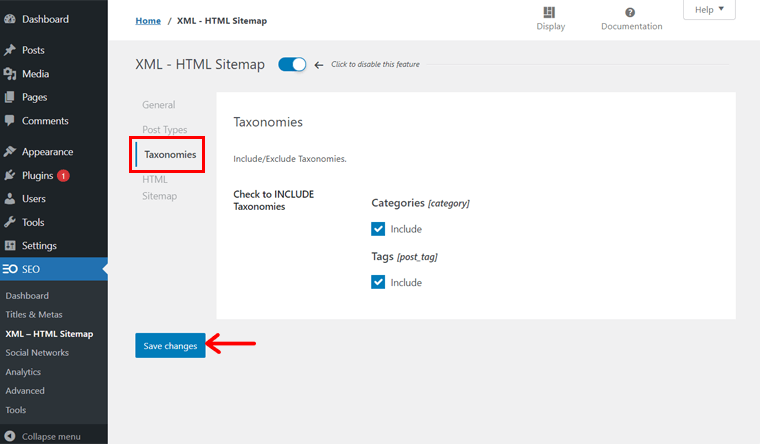
Krok 4: Mapa witryny HTML
Wreszcie w tej sekcji możesz utworzyć mapę witryny HTML dla swoich użytkowników. Domyślnie istnieje ograniczenie wyświetlania 1000 postów na typ posta.

Możesz jednak wprowadzić określone posty, strony lub niestandardowe identyfikatory typu postów, które będą wyświetlane w mapie witryny. Możesz także wykluczyć niektóre posty, strony i niestandardowe typy postów. Dodatkowo możesz także zmienić kolejność i kryteria sortowania postów.
Następnie możesz zaznaczyć pola wyboru, aby wyłączyć wyświetlanie daty publikacji lub usunąć linki ze stron archiwum. Te opcje nie są obowiązkowe, ale zależą od Twoich potrzeb. Na koniec kliknij przycisk Zapisz zmiany .
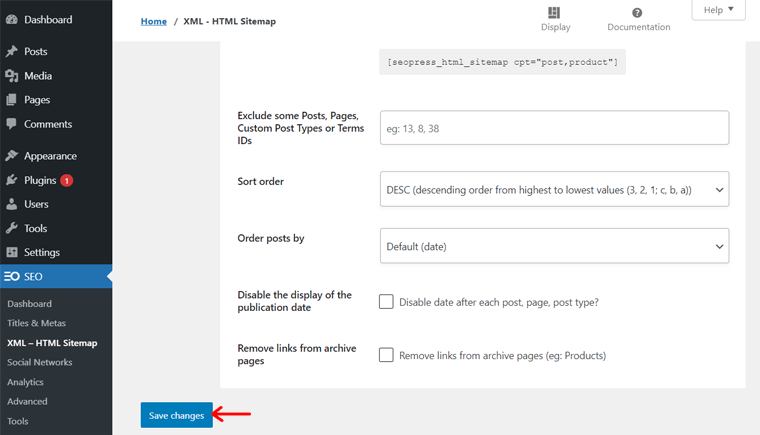
Aby utworzyć mapę witryny HTML, którą użytkownicy mogą również zobaczyć, musisz utworzyć dla niej nową stronę. Możesz go po prostu utworzyć, korzystając z dostępnego kodu skróconego. Przede wszystkim skopiuj krótki kod dostępny w tagu mapy witryny HTML z podmenu XML - HTML Sitemap .
Następnie kliknij opcję Dodaj nowy w menu Strony na pulpicie WordPress. Tutaj wpisz tytuł strony jako „Mapa witryny”. Następnie wklej krótki kod w polu tekstowym dla zawartości strony. Kliknij przycisk Opublikuj , a następnie wyświetl podgląd strony mapy witryny HTML.
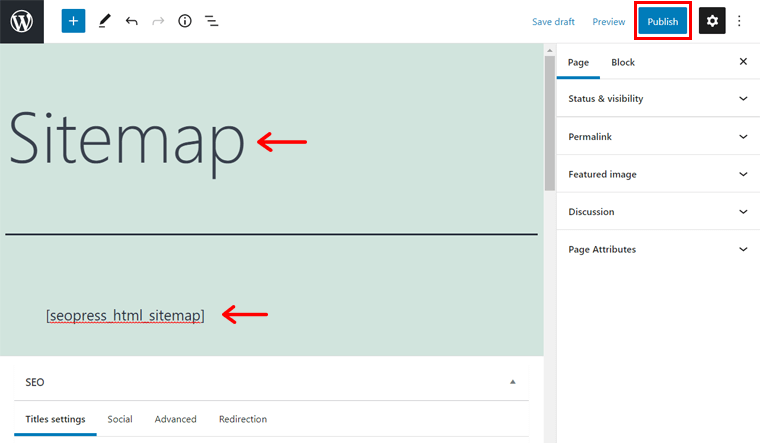
2. Pozycjonowanie e-commerce
SEO eCommerce nie różni się tak bardzo od optymalizacji SEO dla strony internetowej. Możesz więc szukać słów kluczowych dla stron produktów podobnych do tych dla postów.
W SEOPress możesz poprawić rankingi stron produktów i nie tylko. Wersja premium SEOPress zapewnia bezproblemową integrację z WooCommerce i Easy Digital Downloads. Korzystając z podanych opcji, możesz przeprowadzić SEO eCommerce dla swojej witryny.
Włączając SEO WooCommerce, możesz wyłączyć indeksowanie na stronach koszyka, kasy i konta klienta. Dodatkowo możesz również zastąpić domyślny produkt i bułkę tartą WooCommerce tymi z SEOPress i wiele więcej opcji.
Podobnie, włączając Easy Digital Downloads SEO, możesz usunąć jego generator tagów meta. Następnie możesz dodać walutę i cenę meta Open Graph. Pozwala to na lepsze udostępnianie w sieciach społecznościowych.
3. Bułka tarta
Bułka tarta jest skuteczna w przypadku wielu stron w witrynie. Działa jako wtórna nawigacja, która poprawia użyteczność i wyszukiwalność treści na stronie. Nie tylko to, ale także dostarcza wyszukiwarkom informacji o strukturze strony. Jest więc przydatny nie tylko dla użytkowników, ale także dla wyszukiwarek.
Korzystając z SEOPress, możesz dodawać okruszki do swoich stron. Poprawia to ogólne wrażenia użytkownika i SEO Twojej witryny. Możesz także utworzyć niestandardowe menu nawigacyjne dla każdego posta, strony lub typu posta.
4. Typy danych (schematu) struktury Google
Schematy to semantyczny słownik tagów, który można dodać do kodu HTML. Poprawia to sposób, w jaki wyszukiwarki czytają i przedstawiają strony.
SEOPress obsługuje dodawanie ustrukturyzowanych typów danych. Są to uporządkowane dane (lub schematy) pochodzące z protokołu schema.org. Dzięki temu możesz oznaczyć swoje treści. W rezultacie Twoje treści będą prezentowane w wynikach wyszukiwania za pomocą fragmentów rozszerzonych.
Niektóre rodzaje danych w SEOPress to lokalna firma, wydarzenie, produkt, praca, recenzja itp. Każdy z nich zawiera ręczne i automatyczne schematy z zaawansowanymi warunkami, które można ustawić.
5. RSS (naprawdę prosta dystrybucja)
Really Simple Syndication (RSS) to zbiór formatów kanałów internetowych. Zapewnia to zaktualizowane lub udostępniane informacje o zawartości strony internetowej w ustandaryzowany sposób.
W SEOPress możesz łatwo zarządzać wszystkimi domyślnymi kanałami RSS WordPress. Dlatego nie musisz do tego pisać ani jednej linii kodu. Korzystając z ustawień RSS, możesz wyłączyć bezużyteczne kanały RSS WordPress, takie jak komentarze. Dodatkowo możesz także ustawić wyświetlanie treści przed lub po każdym poście.
6. Graf wiedzy Google
Graf wiedzy Google jest ważny dla lepszego doświadczenia wyszukiwania w Google. Dzieje się tak, ponieważ zapewnia innowacyjne sposoby pokazywania danych w wyszukiwarkach.
W opcji Sieci społecznościowe w menu SEO na pulpicie WordPress znajdziesz Graf wiedzy. W tym miejscu możesz oznaczyć swoje treści szczegółami swojej firmy i marketingu. Pomoże Ci to wyróżnić się na kartach Grafu wiedzy Google.
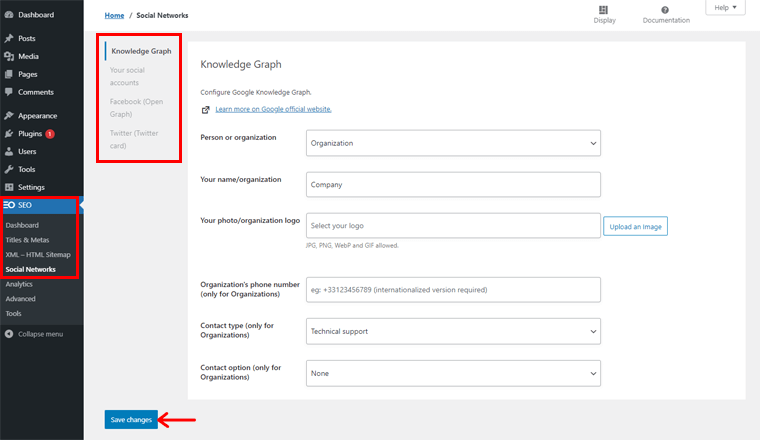
Tutaj możesz dodać swoje logo, numer telefonu organizacji i inne informacje. Niektóre informacje mogły zostać wprowadzone podczas wcześniejszego korzystania z kreatora konfiguracji.
Dodatkowo możesz również połączyć z nim swoje konta społecznościowe w mediach, takich jak Facebook, YouTube, Twitter itp. SEOPress oferuje również karty Facebook Open Graph i Twitter. Poprawia to wyświetlanie treści, jak omówiono wcześniej.
7. SEO obrazu
Wyszukiwarki coraz lepiej rozpoznają składniki obrazów. Tak więc obrazy i ich komponenty powinny również zapewniać dobre wrażenia użytkownika dzięki zoptymalizowanemu SEO.
SEOPress zawiera również sposoby na zapewnienie dobrego SEO wizerunku. Zaawansowane opcje SEO dla obrazów znajdują się w opcji Zaawansowane w menu SEO w SEOPress.
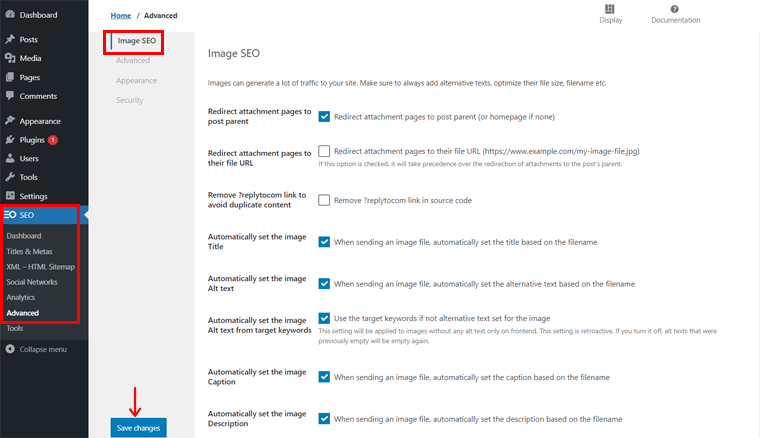
Włączenie tej funkcji spowoduje automatyczne ustawienie tytułu, alt, podpisu i opisu obrazu na podstawie nazwy pliku. To ogólnie poprawia wydajność, aby mieć lepszy wizerunek SEO.
8. Google Suggest i Google Page Speed
W meta polu analizy treści , oprócz wpisywania docelowych słów kluczowych, wersja premium SEOPress zawiera również Google Suggest. Tutaj musisz wpisać słowo kluczowe w polu tekstowym i kliknąć przycisk Uzyskaj sugestię .
Następnie otrzymasz 10 najlepszych propozycji Google dla tego słowa kluczowego. Jeśli pracujesz z techniką długiego ogona dla swoich treści, ta funkcja jest bardzo pomocna.
Ponadto w ustawieniach pulpitu znajdziesz również opcję Page Speed . Korzystając z Google Page Speed, możesz sprawdzić wydajność swojej witryny. Ponadto możesz skorzystać z jego porad, aby poprawić szybkość i wygodę korzystania z witryny.
9. Google Analytics
Google Analytics to niesamowite narzędzie, dzięki któremu lepiej poznasz swoich klientów. Jest to usługa analityki internetowej firmy Google służąca do śledzenia i uzyskiwania raportów dotyczących ruchu w Twojej witrynie.
SEOPress oferuje dostęp do statystyk Google Analytics bezpośrednio na pulpicie WordPress. Na tej podstawie możesz analizować wyświetlenia strony, sesje, średni czas trwania sesji, współczynnik odrzuceń i więcej o swojej witrynie.

Dodatkowo opcja Zaawansowane w menu SEO SEOPress zawiera również tag E-commerce . Ta opcja służy do włączania funkcji Ulepszonego e-commerce Google Analytics. Tutaj możesz mierzyć zakupy, dodawać lub usuwać produkty z koszyków itp.
E. Cennik SEOPress
SEOPress to wtyczka freemium dostępna zarówno w wersji bezpłatnej , jak i premium . Możesz pobrać darmową wersję na oficjalnej stronie, a także na WordPress.org. Możesz więc również zainstalować bezpłatną wersję bezpośrednio z pulpitu WordPress.
Wersja premium nazywa się SEOPress Pro. Jest również dość przystępny cenowo i kosztuje 39 USD . Ta płatna wersja zawiera wszystkie bezpłatne funkcje i inne dodatkowe funkcje premium.
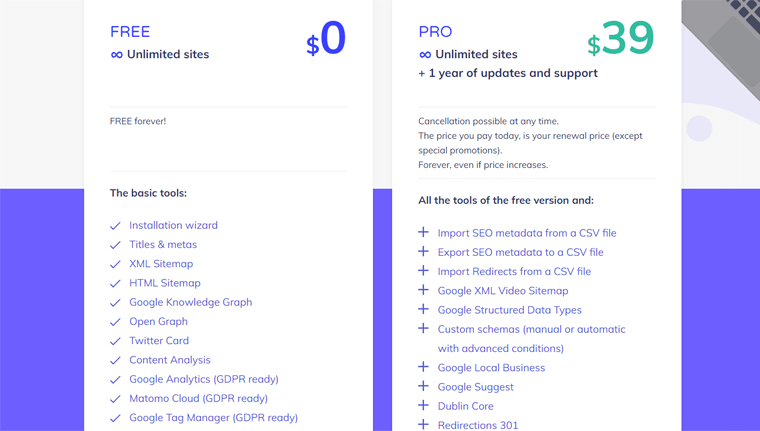
Niektóre z ekskluzywnych funkcji wersji premium to:
- Możliwość importowania i eksportowania metadanych SEO odpowiednio z lub do pliku CSV.
- Może dodawać ręczne lub automatyczne niestandardowe schematy z zaawansowanymi warunkami.
- Bezproblemowa integracja z WooCommerce, Easy Digital Downloads i nie tylko.
- Zawiera statystyki Google Analytics na pulpicie nawigacyjnym.
- Składa się z mapy witryny wiadomości Google i mapy witryny wideo Google XML.
- Zapewnia usługi monitorowania Robots.txt, Przekierowania 301 i 404.
- Bot SEOPress sprawdza uszkodzone linki i nie tylko.
Co więcej, otrzymasz również 1 rok wsparcia i aktualizacji w wersji płatnej. Możesz również anulować zakup, jeśli nie jesteś zadowolony z usługi. W tym celu otrzymasz 14-dniową gwarancję zwrotu pieniędzy.
Wspaniale, że zarówno wersja bezpłatna, jak i premium umożliwia tworzenie nieograniczonej liczby witryn. Możesz więc łatwo uzyskać wtyczkę SEOPress już teraz!
F. Opcje obsługi klienta
Opcje obsługi klienta umożliwiają uzyskanie odpowiedzi na pytania. SEOPress zapewnia również pewne opcje, aby zapewnić wsparcie swoim użytkownikom. Możesz więc je sprawdzić, jeśli masz jakieś problemy lub chcesz dowiedzieć się o nich więcej.
Aby uzyskać odpowiedzi na temat bezpłatnej wersji, możesz po prostu przejść do Forum pomocy dostępnego na WordPress.org. Oprócz tego centrum wsparcia SEOPress udostępniło menu Pomoc na swojej oryginalnej stronie internetowej. Tutaj zawiera wszystkie inne opcje obsługi klienta.
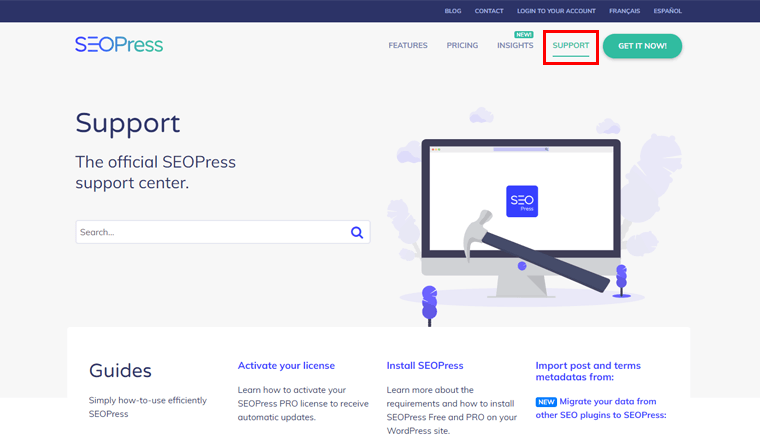
Najłatwiejszy z nich to Przewodniki. Tutaj możesz sprawdzić wytyczne dotyczące korzystania z wtyczki w prosty, ale skuteczny sposób. Zawiera podstawowe kroki dotyczące instalacji do korzystania z różnych funkcji SEOPress.
Dalej jest SEOPress Masterclass, który zawiera e-booki, które możesz pobrać. Teraz możesz bardziej szczegółowo poznać działanie SEO. Takie jak poprawa rankingu, ruchu, sprzedaży itp.
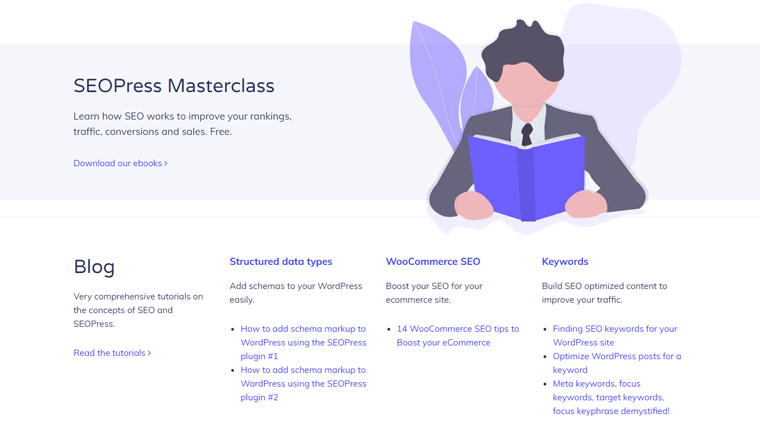
Ponadto eksperci udostępnili również blogi z samouczkami dotyczące obsługi klienta. Czytając je dowiesz się więcej o koncepcji SEO i SEOPress. Aby łatwo zrozumieć SEOPress, możesz również sprawdzić samouczki wideo dostępne na ich kanale YouTube.
Oprócz nich możesz wysłać wiadomość e-mail, aby omówić swoje zapytanie, jeśli korzystasz z wersji premium. Możesz też sprawdzić dostępne często zadawane pytania, aby szybko uzyskać odpowiedzi.
G. Plusy i minusy SEOPress
SEOPress zawiera wiele funkcji korzystnych dla jego użytkowników. Jednak ta wtyczka ma również pewne ograniczenia.
Zobaczmy więc plusy i minusy SEOPress.
Plusy SEOPress
- Możesz go używać na nieograniczonej liczbie stron internetowych (zarówno w wersji bezpłatnej, jak i płatnej).
- Niedroga wtyczka premium SEO; tańsze w porównaniu z innymi opcjami, takimi jak Yoast, All in One SEO i Rank Math.
- Zapewnia dobre opcje obsługi klienta.
- Może używać nieograniczonej liczby docelowych słów kluczowych dla artykułu lub strony.
- Zawiera rozwiązania typu white label dla front-endu i back-endu.
- Gotowy do WooCommerce.
- W pełni funkcjonalna wtyczka, która ma wszystkie funkcje, których możesz potrzebować do SEO.
- Oferuje wiele narzędzi Google, takich jak Analytics i Graf wiedzy, które pomagają budować lepsze zaangażowanie użytkowników i obecność w internecie.
Wady SEOPress
- Porównywalnie nie jest tak znany jak jego konkurenci.
- Może czuć się zakłopotany podczas importowania konfiguracji z innych wtyczek SEO.
- Ma dużą krzywą uczenia się, dlatego potrzebujesz wystarczająco dużo czasu, aby przyzwyczaić się do korzystania z SEOPress.
Jeśli myślisz o przesunięciu swojego wyboru na inną wtyczkę SEO, istnieje wiele alternatyw dla SEOPress. Sprawdź następną sekcję tej recenzji SEOPress, aby poznać niektóre ze świetnych alternatyw dla tej wtyczki.
H. Alternatywy i konkurencja wtyczek SEOPress
SEOPress nie jest jedyną wtyczką SEO dostępną w WordPressie. Wiele innych wtyczek zawiera niesamowite funkcje optymalizacji witryny WordPress.
Dlatego tutaj przedstawiamy niektóre z dobrych alternatyw SEOPress.
1. Yoast SEO
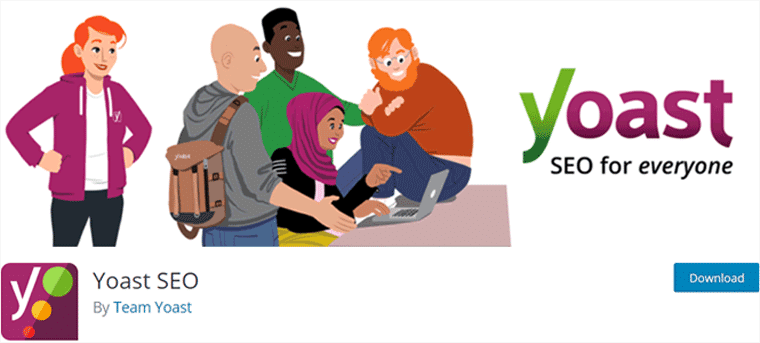
Yoast SEO to jedna z najczęściej używanych wtyczek SEO WordPress z ponad 5 milionami aktywnych instalacji. According to its mission 'SEO for Everyone', it has everything that you need to manage the SEO and rank your site higher. Plus, it's user-friendly with an easy-to-use interface.
Here, you can perform real-time SEO analysis of your content for a focus keyword in its free version. While in SEOPress, you can do the same with unlimited target keywords. However, Yoast SEO performs an in-depth readability check of your content. It includes Flesch's reading ease, use of transition words, etc. While SEOPress only focuses more on content analysis.
Want to know more about this plugin? Then, check our article on Yoast SEO Review.
2. Rank Math
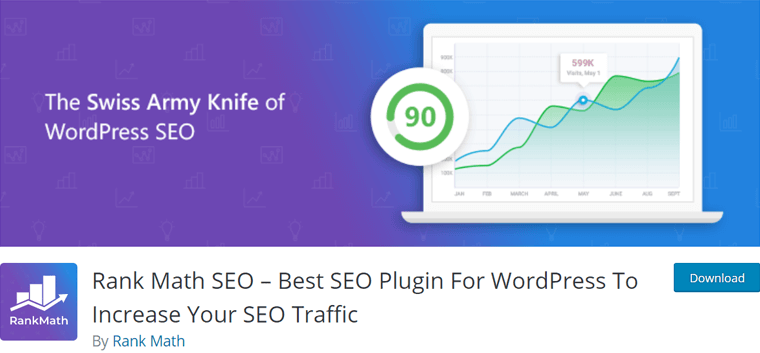
Rank Math is a lightweight and fast WordPress SEO plugin. Similar to SEOPress, it contains a variety of features. Such as content optimization, linking suggestions, tracking keyword ranking on Google, and more. Plus, you can optimize your content for up to 5 focus keywords per an article in the free version.
Compared to Rank Math, SEOPress provides high-quality service in both free and premium versions. It's because it also contains features like Google Knowledge Graph. However, this plugin also contains good features like Google Search Console that are not present in SEOPress.
3. All in One SEO
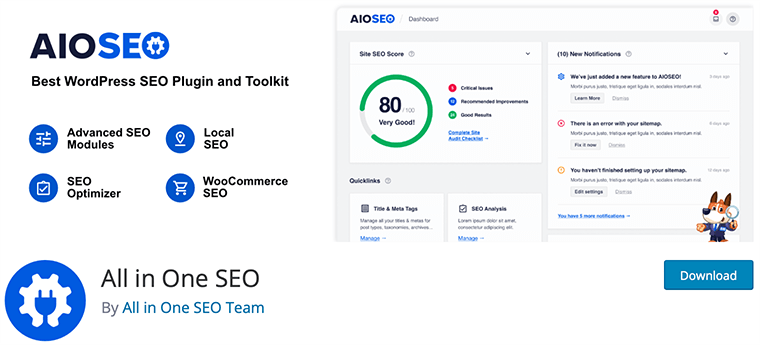
All in One SEO consists of a comprehensive set of features to improve the SEO of a website. Apart from SEO and readability, it also focuses more on the other features. Such as Google Analytics integration, sitemaps, and more.
Even if there's a wide range of features, the plugin itself is beginner-friendly. So, you can set up and carry out all the advanced features in it within 10 minutes. This makes it a comparatively quick and easy-to-use plugin than SEOPress. Moreover, AIOSEO contains a headline analyzer that provides an overall score of your content which is not available in SEOPress.
Confused between All in One SEO and Rank Math? Read their detailed comparison from All in One SEO vs Rank Math.
I. Final Verdict on SEOPress – Should You Use SEOPress?
After going through this review, we can declare SEOPress is a great WordPress SEO plugin. It contains exclusive features that other SEO plugins may not have. It consists of features and settings that help your site to have better crawling, indexing, and ranking.
SEOPress is a newcomer and needs more attention to be as popular as other SEO plugins. However, everything boils down to what features it offers to be one of the best plugins for you to use. And in the case of SEOPress, it does prove itself in being one of those best SEO plugins.
The user interface, pricing, and customer support options of SEOPress are also good enough. So, we assure you that you can easily use it for your site.
Even so, we also recommend you to first install and use the free version of SEOPress yourself. After you're sure about the overall functionality it provides for optimizing the SEO, then you can decide to use it.
Wniosek
To wszystko ludzie! We've reached the end of this SEOPress review article. We expect that you could understand this plugin and agree on the things we've mentioned.
We also hope that you liked this review and come to the same conclusion after trying SEOPress. If you're already using SEOPress, then you can share your experience in the comment section.
However, if you're having any doubts or queries, then also feel free to ask us. We'll try our best to give your response as soon as possible.
Możesz także przeczytać niektóre z naszych innych artykułów na temat recenzji WP Adminify dla niestandardowych pulpitów nawigacyjnych i najlepszych usług hostingowych WordPress.
Na koniec śledź nas na Facebooku i Twitterze, aby pozostać w kontakcie.
